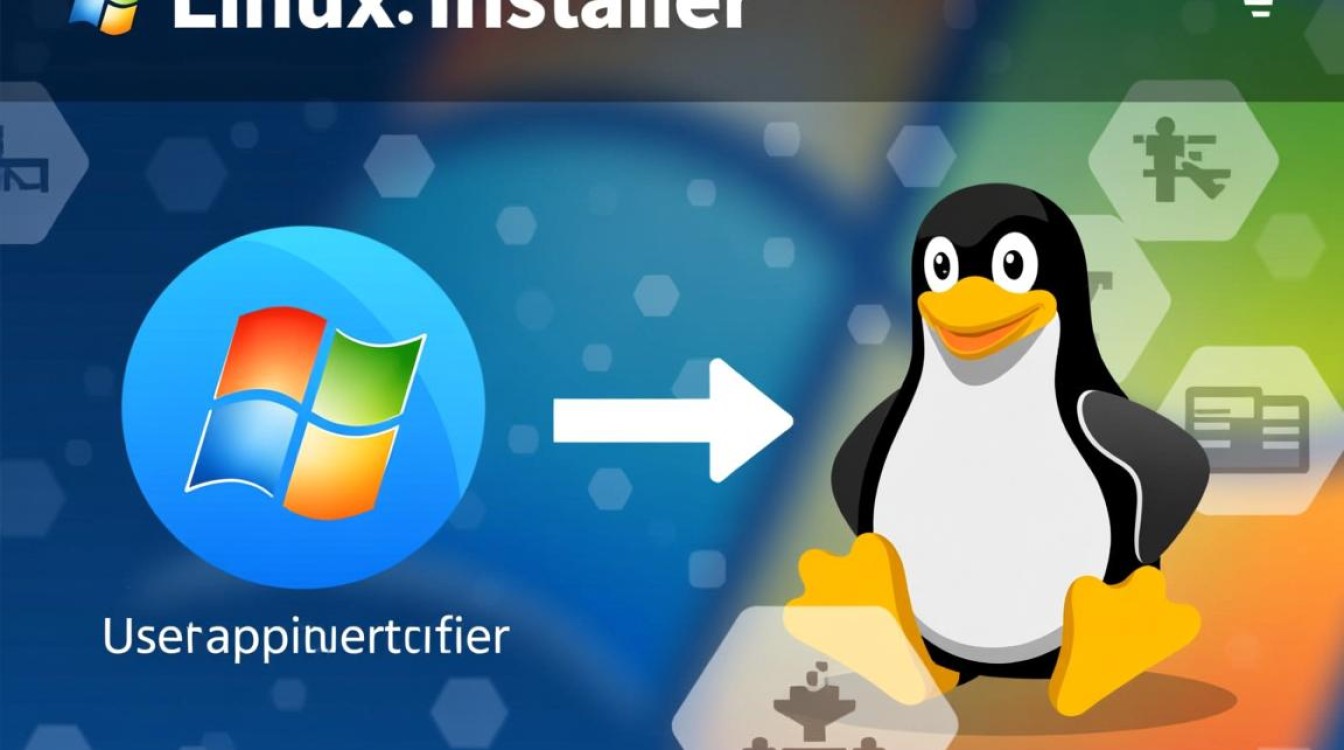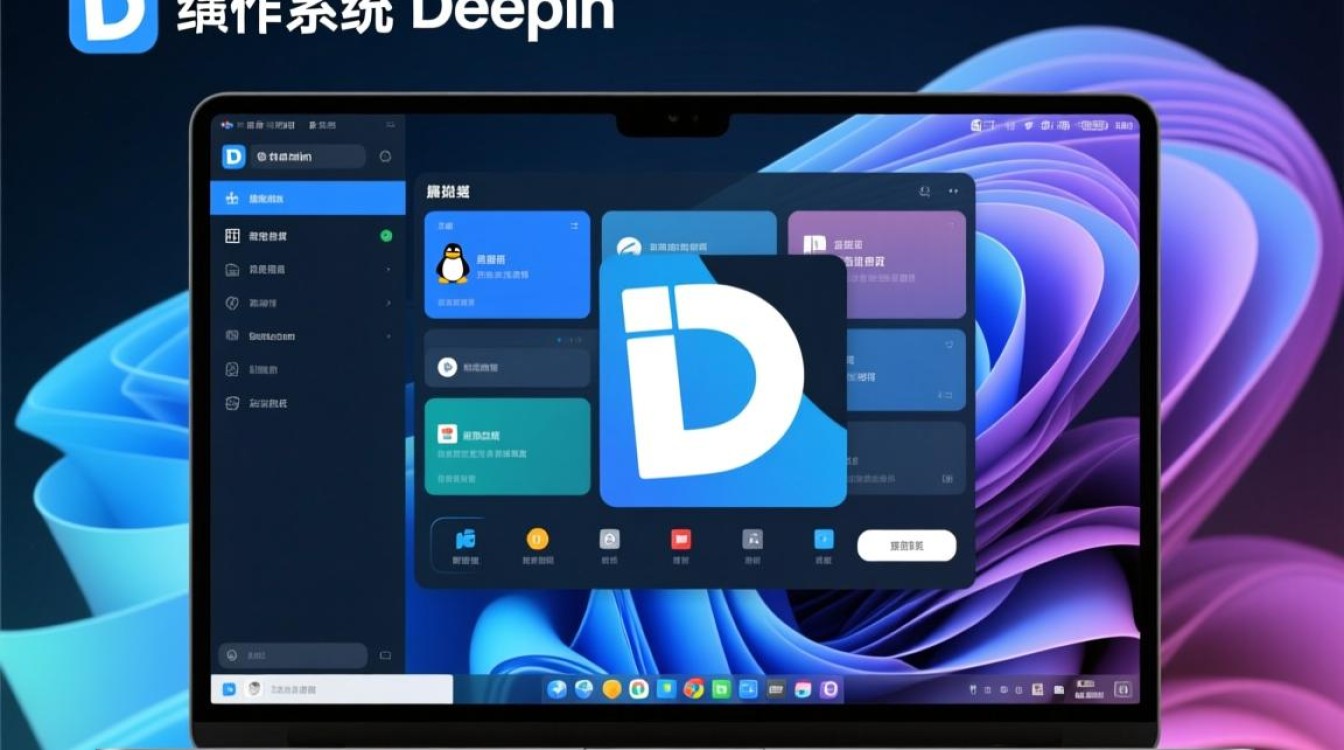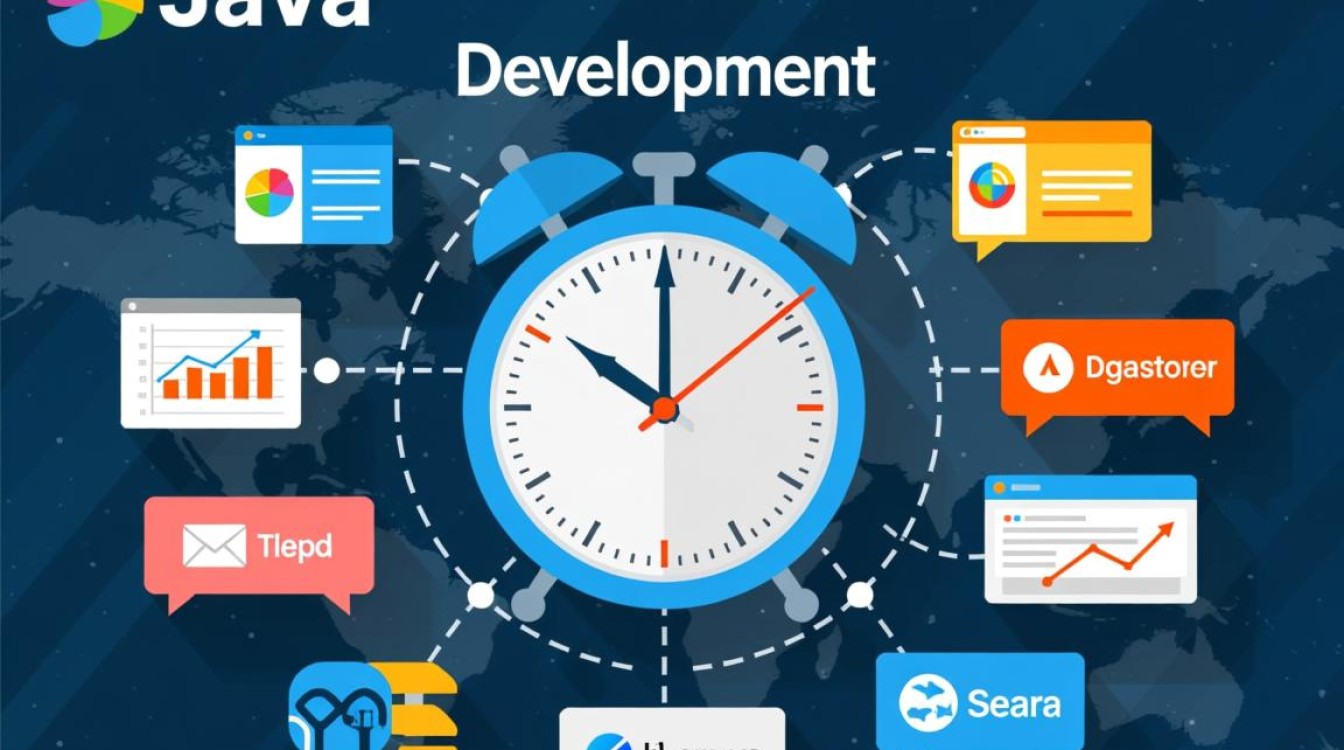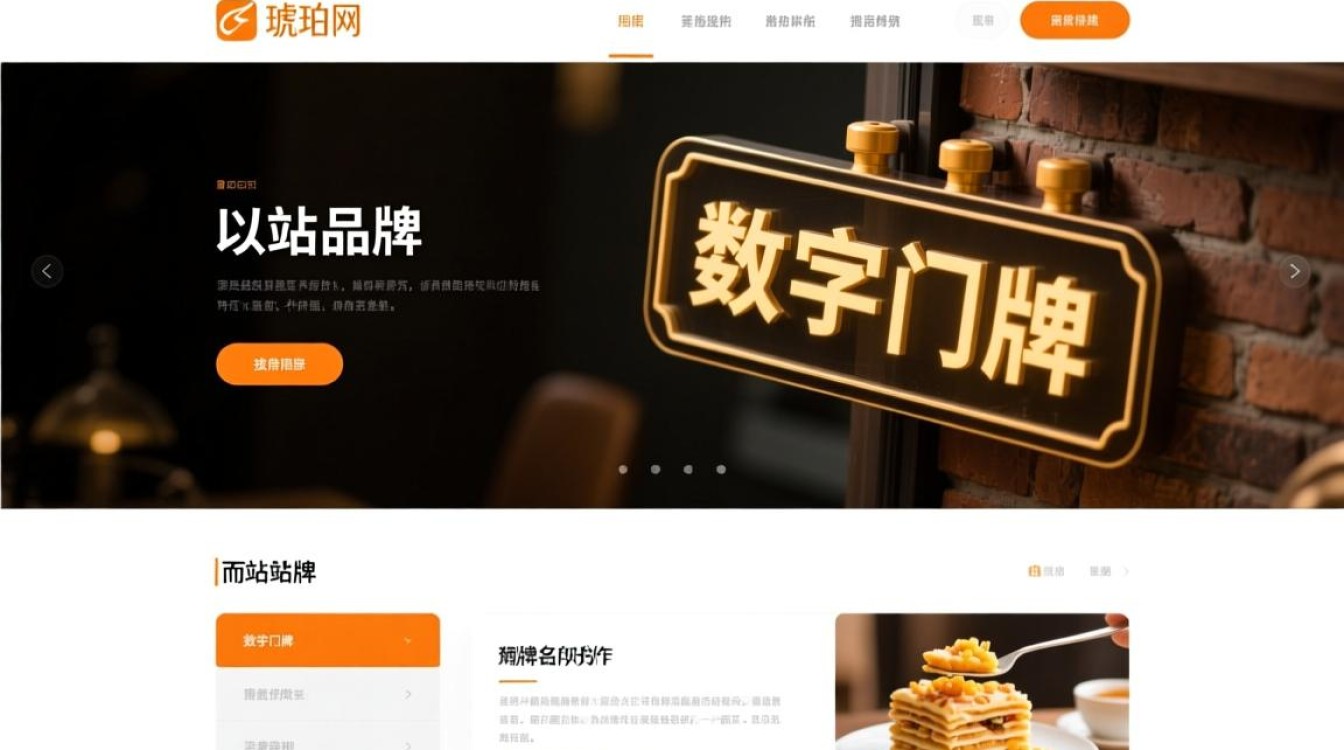当电脑系统因各种原因无法正常启动时,U盘引导Linux修复系统成为了一种高效且灵活的解决方案,这种方法无需依赖原有系统,通过Linux Live环境的强大工具,能够诊断并修复多种常见故障,如引导记录损坏、MBR丢失、系统文件缺失等,本文将详细介绍U盘引导Linux修复的完整流程、适用场景及注意事项,帮助用户掌握这一实用技能。

准备工作:创建启动U盘与系统选择
首先需要准备一个容量至少为8GB的U盘,并备份其中重要数据,因为制作启动盘会清除所有内容,推荐使用Ventoy或balenaEtcher等工具制作启动盘,它们支持多系统共存且操作简单,对于修复需求,建议选择轻量级的Linux发行版,如SystemRescueCd或Ubuntu Desktop Live CD,前者预装了丰富的系统修复工具,后者则更适合新手操作,图形化界面友好,下载对应的ISO镜像文件后,通过工具将其写入U盘,确保启动盘制作成功。
进入Linux环境与故障诊断
将制作好的U盘插入故障电脑,重启并在BIOS/UEFI界面设置U盘为第一启动项,进入Linux Live系统后,根据是否安装图形界面选择命令行或图形化操作,对于引导问题,首先应检查硬盘分区表和引导记录,打开终端,使用sudo fdisk -l查看硬盘分区情况,确认系统分区(通常为ext4或ntfs格式)是否存在,若怀疑MBR损坏,可通过sudo dd if=/dev/zero of=/dev/sda bs=446 count=1命令清除MBR(注意/dev/sda需替换为实际硬盘设备名),再尝试使用sudo boot-repair工具自动修复引导配置。
修复系统文件与权限问题
若系统文件因误删或损坏导致无法启动,可利用Linux的chroot环境进行修复,首先挂载系统分区到/mnt目录,例如sudo mount /dev/sda2 /mnt(sda2为系统分区),若存在/boot分区,需单独挂载到/mnt/boot,然后使用sudo mount --bind /proc /mnt/proc、sudo mount --bind /sys /mnt/sys、sudo mount --bind /dev /mnt/dev绑定必要文件系统,执行sudo chroot /mnt切换到系统环境,此时可使用update-grub重新生成引导菜单,或通过dpkg --configure -a修复包管理器问题,对于Windows双系统用户,可安装os-prober并运行update-grub以恢复Windows引导项。

数据备份与系统恢复
在修复前,若系统仍可读取部分文件,建议优先备份重要数据,可通过cp -r /path/to/backup /mnt/external_drive命令将文件复制到移动硬盘,若系统损坏严重无法修复,可考虑重新安装系统,在Linux环境下,使用gparted调整分区后,通过sudo apt install ubiquity(Ubuntu)或sudo arch-install(Arch Linux)完成安装,安装完成后,务必及时更新系统并安装安全补丁,避免因漏洞导致再次故障。
注意事项与常见问题
操作前务必确认设备名(如/dev/sda)避免误删数据,部分旧电脑可能需关闭Secure Boot才能从U盘启动,修复过程中若遇到grub-install错误,可尝试在BIOS中开启CSM兼容模式,对于NVMe硬盘,设备名可能为/dev/nvme0n1,需注意区分,若修复后仍无法启动,可能是硬盘物理损坏,建议使用smartctl工具检测硬盘健康状态(sudo apt install smartmontools后运行sudo smartctl -a /dev/sda)。
通过U盘引导Linux修复系统,不仅能解决常见的软件故障,还能在数据安全方面提供保障,掌握这一技能,不仅能提升自主解决问题的能力,也能在紧急情况下避免重要数据丢失,操作时需保持谨慎,逐步排查,相信大多数系统问题都能迎刃而解。